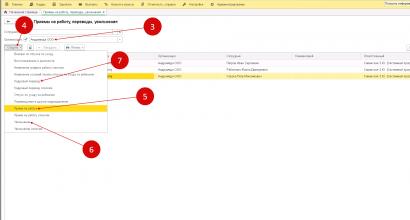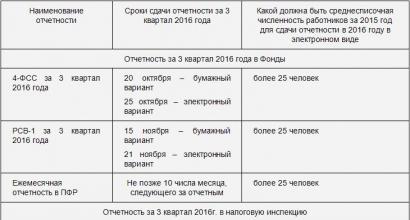حساب مكافأة Zup 3.0
يعرف المحاسبون أن كشوف المرتبات هي عملية معقدة ومسؤولة. ويجب أن يتم ذلك باتباع قوانين العمل والضرائب بدقة. في 1C 8.3 يمكنك الاحتفاظ بسجلات لجميع أنواع الدخل والمزايا والتعويضات. تابع القراءة لمعرفة كيفية حساب الرواتب في 1C ZUP 8.3 المحاسبة خطوة بخطوة.
ترتبط معاملات كشوف المرتبات ارتباطًا وثيقًا بسجلات الموظفين. كل شيء يبدأ بتعيين موظف. عند تسجيل موظف جديد، تشير إلى البيانات التي على أساسها ستجري الحسابات في المستقبل. تفاصيل. ومن المهم أيضًا مراعاة تحركات الموظفين وفصل الموظفين في الوقت المناسب في البرنامج. في الرواتب والموظفين 1C، يمكنك حساب المكافآت والإجازات المرضية وبدل السفر وراتب الإجازة واستحقاقات الفصل والعديد من المدفوعات الأخرى. اقرأ عن حساب الرواتب في 1C 8.3 ZUP خطوة بخطوة للمبتدئين في هذه المقالة.
الخطوة 1. أدخل بيانات الموظفين للموظفين في 1C
في 1C 8.3 ZUP، توجد جميع عمليات الموظفين في قسم "الموظفين" (1). لتسجيل التعيينات والنقل والفصل اضغط على الرابط "تعيينات ونقل وفصل" (2). سيتم فتح نافذة لإنشاء معاملات الموظفين.

عند التوظيف، قمت بتحديد راتب الموظف وجدول عمله. وبناء على هذه البيانات سيقوم البرنامج باحتساب الأجور لهذا الشهر. تابع القراءة لتعرف كيفية حساب راتبك.
الخطوة 2. قم بإجراء حسابات الرواتب في 1C
في الصفحة الرئيسية، حدد المنظمة المطلوبة (1).

انتقل إلى قسم "الراتب" (2) وانقر على رابط "احتساب الرواتب..." (3). سيتم فتح نافذة لإنشاء العملية. يعرض جميع الاستحقاقات التي تم إنشاؤها مسبقًا للمؤسسة المحددة.

في هذه النافذة، ابدأ حسابات الرواتب والمساهمات المتسلسلة. تأكد من إدراج المنظمة الصحيحة (4). اضغط على زر "إنشاء" (5) ثم اضغط على رابط "احتساب الراتب والاشتراكات" (6). سيتم فتح نموذج لحساب الرواتب في 1C 8.3 ZUP.

هنا قم بالإشارة إلى شهر الاستحقاق (7) وأدخل التاريخ الأخير من الشهر (8). بعد ذلك، انقر فوق الزر "ملء" (9) وانقر على الرابط "ملء" (10).

تمتلئ علامة التبويب "الاستحقاقات" (11) ببيانات عن الموظفين (12) ورواتبهم (13). تعتمد حسابات الراتب على أيام العمل. إذا تم تعيين موظف أو فصله في منتصف الشهر، فلن يحصل 1C 8.3 ZUP على الراتب الكامل، ولكن سيتم حسابه على أساس أيام العمل.

في علامة التبويب "ضريبة الدخل الشخصي" (14) ترى حساب ضريبة الدخل الشخصي لكل موظف (15). يقوم البرنامج تلقائيا باحتساب ضريبة الدخل الشخصي مع الأخذ في الاعتبار الخصومات المحددة عند التوظيف. عن.

في علامة التبويب "الاشتراكات" (16) يمكنك الاطلاع على حساب مساهمات التأمين في صندوق التقاعد (17)، صندوق التأمين الاجتماعي (18)، صندوق التأمين الاجتماعي للحوادث (19)، FFOMS (20). في 1C 8.3، يتم حساب الرواتب ومساهمات الموظفين تلقائيًا بالمعدلات المعمول بها في روسيا. بالنسبة لمساهمة صندوق التأمين الاجتماعي في الحوادث، يتم تحديد المعدل في السياسة المحاسبية للمنظمة. للدخول إلى السياسة المحاسبية، انقر على أيقونة "فتح" (21). سيتم فتح بطاقة المنظمة.

في بطاقة المؤسسة، اضغط على علامة التبويب "السياسة المحاسبية..." (22) واختر رابط "السياسة المحاسبية" (23). سيتم فتح السياسة المحاسبية لشركتك.

في نافذة السياسة المحاسبية وضح نسبة الاشتراكات في صندوق التأمين الاجتماعي عن الحوادث (24). لحفظ البيانات، انقر فوق الزر "حفظ وإغلاق" (25).

الخطوة 3. استحقاق المكافآت في 1C ZUP
في 1C 8.3 ZUP، يمكن حساب المكافآت بطريقتين:
- وفي وثيقة "حساب الرواتب والاشتراكات"؛
- في وثيقة منفصلة "الجوائز".
حساب المكافآت في 1C في مستند "حساب الرواتب والاشتراكات"
لنفترض أنك قمت بالفعل بتجميع أجور بناءً على راتبك، والآن تريد إضافة مكافآت إلى هذه الاستحقاقات. انتقل إلى المستند الذي تم إنشاؤه "حساب الرواتب والاشتراكات" كما هو مكتوب في هذه المقالة. اضغط على زر "إضافة" (1) واختر الموظف المطلوب من الدليل (2). وضح القسم (3) ونوع المكافأة المستحقة (4) ومبلغها (5).

انتقل إلى علامة التبويب "ضريبة الدخل الشخصي" (6) وانقر على زر "إعادة حساب ضريبة الدخل الشخصي" (7). سيتم إعادة احتساب الضريبة (8) مع الأخذ بعين الاعتبار القسط المضافة.

بعد ذلك، انتقل إلى علامة التبويب "المساهمات" (9) وانقر على زر "إعادة حساب المساهمات" (10). كما سيتم إعادة حساب الاشتراكات (11) مع مراعاة القسط. لحفظ البيانات الخاصة بحسابات الجائزة، انقر فوق زر "نشر وإغلاق" (12).

استحقاق المكافآت في 1C مع مستند منفصل "مكافأة"
انتقل إلى قسم "الراتب" (1) وانقر على رابط "المكافآت" (2). سيتم فتح نافذة لإنشاء العملية. يُظهر جميع الاستحقاقات التي تم إنشاؤها مسبقًا للمكافآت في 1C 8.3 ZUP.

في النافذة التي تفتح، انقر فوق الزر "إنشاء" (3). سيتم فتح نموذج لحساب المكافآت.

أشر فيه إلى الشهر الذي تم فيه احتساب المكافأة (4) واليوم الأخير من هذا الشهر (5). بعد ذلك، قم باختيار نوع المكافأة التي سيتم منحها من الدليل (6)، ثم اضغط على زر "اختيار" (7) واختر الموظف المطلوب (8). حدد مبلغ المكافأة (9) والمدة التي يتم احتسابها لها (10). لإكمال العملية في 1C 8.3 ZUP، انقر فوق الزر "تنفيذ وإغلاق" (11). لقد تم منح المكافأة.

لا تحتوي وثيقة "الجوائز" على مستحقات ضريبة الدخل الشخصي والمساهمات. ويجب احتساب هذه الضرائب في مستند "استحقاق الرواتب والاشتراكات". للقيام بذلك، انتقل إلى قسم "الراتب" (12) وانقر على رابط "احتساب الرواتب..." (13).

انتقل إلى مستند الاستحقاق الذي يشير إلى نفس الشهر (14) كما كان في مستند "المكافأة".

في علامة التبويب "ضريبة الدخل الشخصي" (15)، انقر فوق الزر "إعادة الحساب..." (16). سيتم إعادة حساب الضريبة (17) مع الأخذ في الاعتبار القسط المستحق في مستند منفصل.

في علامة التبويب "المساهمات" (18)، انقر فوق الزر "إعادة حساب..." (19). سيتم إعادة حساب الاشتراكات (20) مع مراعاة القسط المستحق في مستند منفصل.

الخطوة 4. ادفع راتبك في 1C الرواتب وإدارة الموارد البشرية
انتقل إلى قسم "المدفوعات" (1) وانقر على رابط "كشوفات الحساب للصراف" (2). سيتم فتح نافذة لإنشاء دفعة من السجل النقدي.

في النافذة التي تفتح، انقر فوق الزر "إنشاء" (3). سيتم فتح مستند لإنشاء الدفع.

في نافذة "كشف حساب إلى أمين الصندوق"، قم بالإشارة إلى الشهر الذي تدفع عنه الراتب (4) وانقر على زر "ملء" (5). سيتم ملء كشف الحساب تلقائيًا بالمبالغ المراد دفعها.

يوضح البيان المكتمل في 1C 8.3 ZUP المبالغ الواجب دفعها (6) ومبالغ ضريبة الدخل الشخصي التي سيتم تحويلها إلى الميزانية (7). لحفظ البيان ونشره، انقر فوق زر "تسجيل" (8) و"نشر" (9). من أجل طباعة كشوف المرتبات، انقر فوق زر "طباعة" (10) وحدد الرابط "كشوف المرتبات (T-53)" (11). سيتم فتح نموذج كشوف المرتبات القابل للطباعة.

الإدخالات الأساسية لكشوف المرتبات والمساهمات
| عملية | دَين | ائتمان |
| الراتب المستحق | 20 (44,23,25,26) | 70 |
| تم حجب ضريبة الدخل الشخصي | 70 | 68 |
| المساهمات المستحقة | 20 (44,23,25,26) | 69 |
| الأجور المدفوعة | 70 | 50,51 |
وإذا كنت ترغب في التحقق من كل ما تقرأه عمليا، فيمكنك البدء في ملء الإعدادات الخاصة بك، حيث لن تتم مقاطعتنا بعد الآن.
لذلك، إذا كانت مؤسستنا ستستخدم مكافأة شهرية، فسنقوم بتنشيط الخيار المقابل وضبط الإعدادات اللازمة. في حالتي، يتم احتساب المكافأة كنسبة مئوية من أرباح الشهر الحالي، ولكن يمكنك أيضًا تحصيل المكافآت بمبالغ ثابتة أو استخدام كلا النوعين من الاستحقاقات.
إعدادات المكافآت ربع السنوية تشبه في البداية إعدادات المكافآت الشهرية. إذا استخدمناها، ضع علامة في المربع واختر طريقة الحساب، كما في المثال السابق. أظهر أنني سأستخدم مكافأة ربع سنوية مع نوعين من الاستحقاقات في وقت واحد.
إذا أشرنا إلى أننا سندفع مكافأة ربع سنوية، فسيتم تخصيص المرحلة التالية لإعداداتها التفصيلية. سيعتمد عليها تكوين الحسابات والمستندات في البرنامج.
سيتم استحقاق المكافأة الخاصة بي في أشهر معينة أثناء حساب الراتب النهائي. سيحدث هذا في يناير وأبريل ويوليو وسبتمبر.
المرحلة التالية هي إعداد المكافأة السنوية. لو لم نستخدم المكافأة ربع السنوية، لكنا وصلنا إلى هنا على الفور، متجاوزين الخطوة السابقة. الوضع هو نفسه تمامًا مع المكافأة السنوية. إذا استخدمناه، ستظهر إعداداته الإضافية في المرحلة التالية.
سوف أقوم بتفعيل هذه الميزة في قاعدة البيانات الخاصة بي وسأحصل على مكافآت سنوية بمبالغ ثابتة.
في حالتي، سيتم استحقاق المكافأة السنوية أثناء حساب الراتب النهائي وفقًا لما تقرره الإدارة. وهكذا فإن كل شيء هنا يشبه إعدادات المكافآت ربع السنوية.
يمكن استحقاق مكافأة لمرة واحدة عند حساب الرواتب أو خلال فترة السداد. في الحالة الثانية، التي اخترتها في قاعدة البيانات الخاصة بي، سيحصل الموظفون على مكافآت مخصصة لتواريخ معينة. يتم دفع هذه المكافآت بغض النظر عن تاريخ استحقاق الراتب ويتم تحديدها من خلال الأوامر ذات الصلة.
نشير إلى ما إذا كنا سنستخدم المكافآت مقابل الضرر ومدة الخدمة. سأضع علامة على كليهما. إذا كنت تستخدم مكافأة مقابل مدة الخدمة، فيمكنك على الفور تكوين اعتماد نسبة المكافأة على مدة خدمة الموظف. للقيام بذلك، انقر على الرابط المناسب.
في النافذة التي تفتح، اترك الإعدادات الأساسية كإعداد افتراضي. نحتاج فقط إلى ملء جدول بأشهر الخبرة والنسبة المئوية.
في شركتي، لن يتم تطبيق أي علاوات على الموظفين إلا بعد أن يكونوا قد عملوا لمدة عام. بعد عام من العمل في المؤسسة، سيحصل الموظف على مكافأة خمسة بالمائة، وبعد ستة وثلاثين شهرا (ثلاث سنوات) - عشرة بالمائة. ولن يرتفع سعر الفائدة أكثر من ذلك.
سيتم أخذ هذه الإعدادات في الاعتبار تلقائيًا بواسطة البرنامج، وسيطبق بنفسه المكافآت المناسبة للموظفين عندما تصل مدة خدمتهم إلى القيم المحددة في هذا المثال.
أنت الآن بحاجة إلى حفظ التغييرات وإغلاق النافذة. للقيام بذلك، يمكنك النقر فوق الزر "حفظ وإغلاق" بالماوس، لكنني أوصي بشدة بإتقان مفاتيح التشغيل السريع. إنها متطابقة في جميع تكوينات 1C:Enterprise 8، وفي المستقبل سيزيد استخدامها بشكل كبير من سرعة العمل مع البرنامج ويجعله أكثر راحة.
لحفظ التغييرات وإغلاق النافذة الحالية، فقط اضغط على Ctrl+Enter. يتم استخدام هذا المزيج كثيرًا وأوصي بشدة بحفظه.
تعمل مجموعة Ctrl+S على حفظ الإدخال، ولكنها تترك النافذة مفتوحة.
إذا كنت تريد الخروج فقط دون حفظ الإعدادات، فما عليك سوى الضغط على Esc وتجاهل التغييرات.
ولكن دعونا نمضي قدما. وفي المرحلة التالية يمكنك تحديد البدلات الأخرى كنسبة من الراتب ومبلغ ثابت. يتم إدخالها يدويًا واستخدامها لاحقًا بواسطة البرنامج. في الأمثلة الخاصة بي، سأستخدم بدلات إضافية، ولكنني سأضيفها إلى البرنامج لاحقًا، عندما تكون هناك حاجة إليها بشكل مباشر.
بعد ذلك تأتي إعدادات دفع التعويضات. سأضيف التعويض عن استخدام السيارات الخاصة. أقوم بإضافة سطر جديد إلى القائمة باستخدام مفتاح الإدراج السريع، على الرغم من أنه يمكنك أيضًا استخدام الزر الموجود في واجهة البرنامج.
أقوم بملء التعويض الذي أحتاجه، وأشير إلى أنه لا يخضع للضرائب والاشتراكات، وأحدد إجراءات حسابه في وثيقة منفصلة. يقفز المؤشر على الفور إلى سطر جديد، ويعرض إنشاء تعويض جديد، لكنني أقوم بإزالته بالضغط على الزر Esc.
الآن نقوم بإعداد عطلات إضافية. في مؤسستي، سأقدم إجازة دراسية وإجازات إضافية للموظفين الذين عانوا من عواقب الكارثة في محطة تشيرنوبيل للطاقة النووية.
سأضيف أيضًا نوعين من الإجازات الإضافية الخاصة بي.
الأول لأسباب عائلية. ليس لديه أي شروط إضافية. أما الثاني فيعطى سنوياً لظروف العمل الضارة ومدته أربعة عشر يوماً. خلال هذه الأيام، سيتم إضافة مستحقات التعويضات والخصومات تلقائيًا.
إذا تم تحديد المعاملات الشمالية والإقليمية في السياسة المحاسبية للمنظمة، فسيقوم البرنامج تلقائيًا أيضًا بإنشاء إجازات إضافية ينص عليها القانون في مثل هذه الحالات.
سنقوم بإعداد دفعات إضافية تصل إلى متوسط الأرباح. يتم استخدام الدفعة الإضافية الأولى لحساب تخفيض الراتب. يتم هنا أيضًا تحديد الدفعة الإضافية للأيام المرضية ونسبتها المئوية. أقوم بتمكين كلتا الميزتين، مع ترك نسبة الدفع المشترك لليوم المرضي كنسبة افتراضية.
الآن سوف نشير إلى معلومات حول التوقف والغياب عن العمل. لن أتوقف عن العمل، ولكن سيتم تسجيل الغيابات. وهذا يشمل التغيب عن العمل والغيابات الأخرى بسبب ظروف غير واضحة.
سأقوم أيضًا بتضمين توفير الإجازات غير مدفوعة الأجر.
وفي المرحلة التالية، سنقوم بإعداد تقديم المساعدة المالية للموظفين. تنص الفقرة الأولى على الدفع لمرة واحدة، والذي يتم تنفيذه بأمر منفصل. النقطة الثانية هي المساعدة المالية للإجازة. يتم تحديد حجمها في عدد الرواتب. القيمة الافتراضية هي راتب واحد. أنا سعيد بهذا الإعداد.
الآن نحن بحاجة إلى إعداد المدفوعات الأخرى. ستستخدم مؤسستي مدفوعات إضافية لأداء الواجبات بدوام جزئي ومؤقت، بالإضافة إلى الدفع مقابل تنفيذ الخطة، كمعامل وكنسبة مئوية من حجم المبيعات.
بالإضافة إلى ذلك، سأقوم بتفعيل إمكانية استخدام الرسوم لمرة واحدة. هذه هي الاستحقاقات التي لا توجد لها مستندات خاصة في تكوين "1C: الرواتب وإدارة شؤون الموظفين 3.0". ويتم إنشاؤها يدويًا باستخدام مستند منفصل مقابل رسوم لمرة واحدة.

العديد من الشركات، بالإضافة إلى الراتب المحدد، تدفع لموظفيها مكافآت على أساس الأداء - مكافأة. سننظر في هذه المقالة كيف يعكس برنامج 1C Accounting 8 edition 3.0 حساب المكافآت للموظف. سأعرض ذلك باستخدام مثال واجهة "تاكسي"، التي أوصت بها 1C.
لا يتم احتساب المكافأة نفسها في برنامج 1C Accounting 8 rev.3.0، لذا يمكنك الإشارة إلى حجمها فقط عند حساب الرواتب.
وفي مثالنا سيكون القسط شهريا ومبلغه ثابتا. في هذه الحالة يكفي إضافة المكافأة مرة واحدة من خلال “التوظيف” أو “نقل الموظفين” وسيتم تعبئتها مستقبلاً تلقائيًا في مستند “كشوف المرتبات”.
إذا تغير مبلغ المكافأة من شهر لآخر، فيمكنك إما إضافة مكافأة للموظف من خلال "التوظيف" أو "نقل الموظفين" بمبلغ معين، ثم تصحيح المبلغ ببساطة في مستند الاستحقاق. أو اختر حساب القسط يدويًا في المستند وإدخال المبلغ.
ومع ذلك، يجب أولاً إضافة نوع الاستحقاق "قسط" إلى دليل "الاستحقاقات".
للقيام بذلك، انتقل إلى علامة التبويب "الراتب والموظفين"، وحدد "المزيد" و"إعدادات الراتب". في الإعدادات، اتبع الارتباط التشعبي "الاستحقاقات".
نقوم بإنشاء استحقاق جديد باستخدام زر "إنشاء". نشير إلى الاسم ورمز الاستحقاق. نختار رمز ضريبة الدخل الشخصي 2000. نوع الدخل لأقساط التأمين - "الدخل الخاضع للضريبة بالكامل مع أقساط التأمين".
نوع المصاريف بموجب المادة 255 من قانون الضرائب في الاتحاد الروسي - ص. 2.
حدد المربع "مضمن في الاستحقاقات لحساب استحقاقات "المعامل الإقليمي" و"الرسوم الإضافية الشمالية".
نحن لا نشير إلى طريقة الانعكاس، لأن ويتزامن مع طريقة احتساب راتب الموظف.
انقر فوق "حفظ وإغلاق".

بعد ذلك، سنقوم بإضافة "المكافأة الشهرية" للموظف. إذا كان الموظف قد تم تعيينه للتو، فيمكن القيام بذلك في مستند "التوظيف"، حيث يشير السطر الأول إلى راتب الموظف، ويشير السطر الثاني إلى المكافأة الشهرية.
إذا تم تخصيص مكافأة لموظف تم تعيينه بالفعل من قبل المؤسسة، فيمكنك استخدام مستند "تحويل الموظفين"، الموجود أيضًا في علامة التبويب "الرواتب والموظفين".
في المستند، حدد مربع الاختيار "تغيير الاستحقاقات" وأضف استحقاق "مكافأة شهرية" جديد في السطر الثاني.

الآن، عندما يحصل الموظف على راتب، سيتم أيضًا احتساب المكافأة الشهرية تلقائيًا بالمبلغ المحدد في مستند "تحويل الموظفين".
من أجل تجميع المكافآت للموظف، في علامة التبويب "الرواتب والموظفين" في قسم "جميع المستحقات"، قم بإنشاء مستند "كشوف المرتبات" وانقر على زر "ملء".

بعد اكتمال المستند، يتم احتساب القسط الشهري وضريبة الدخل الشخصي عليه والاشتراكات.
هذه هي الطريقة التي يمكنك من خلالها حساب مكافأة الموظف في برنامج 1C Accounting 8 edition 3.0. وحول كيفية تعيين موظف بدوام جزئي، انظر
الإعداد الأولي للبرنامج
عند تشغيل برنامج 1C ZUP 8.3 لأول مرة في مساعد "الإعداد الأولي للبرنامج"، يُقترح ضبط إعدادات الجائزة بشكل منفصل لكل نوع من أنواع الجوائز:
لإعداد حساب قسط التأمين في 1C ZUP، تحتاج إلى تحديد المربع الخاص بالطريقة المطلوبة.
تحديد المكافأة الربع سنوية:

تحديد المكافأة السنوية:

لاحقًا، يمكن التحقق من جميع الإعدادات التي تم إجراؤها وتحريرها، إذا لزم الأمر، في قائمة أنواع الاستحقاقات في قسم الإعدادات - ثم الاستحقاقات.
إعداد نوع الاستحقاق المكافأة
وإذا لم يتم تحديد استخدام القسط أثناء الإعداد الأولي أو تم حساب القسط بطريقة مختلفة، فيمكن أيضًا تضمينه في الاستحقاقات. لإدخال استحقاق لنوع المكافأة، يمكنك تحديد المكافأة في حقل غرض الاستحقاق.
لنفكر في ملء الاستحقاق بنوع المهمة المميزة:
- الاسم – اسم الجائزة لاختيار الاستحقاق في المستندات؛
- الرمز – رمز الاستحقاق الفريد، يمكن أن يكون رقميًا أو نصيًا؛
- تتحكم خانة الاختيار لم يعد الاستحقاق مستخدمًا في رؤية الاستحقاق في القائمة، نظرًا لأن الاستحقاقات غير المستخدمة لا تنعكس في القائمة:

علامة التبويب الأساسية
- تم تنفيذ الاستحقاق - اضبط الطريقة من القائمة المقترحة.
ينظم هذا الحقل نوع المكافأة ويؤثر على رؤية العناصر في النموذج:
- شهريًا - يتم حساب الاستحقاق شهريًا باستخدام مستند كشوف المرتبات، والذي يمكن جدولته؛
- وفقًا لوثيقة منفصلة - يتم استحقاق المكافأة من خلال مستند المكافأة ولا يمكن التخطيط لها، وهي ذات طبيعة لمرة واحدة، وعادة ما تكون مكافأة بين التسويات؛
- في الأشهر المدرجة - على غرار الأشهر الشهرية، يصبح من الممكن فقط تحديد الأشهر عن طريق تحديدها باستخدام مربعات الاختيار؛
- فقط إذا تم إدخال قيمة المؤشر - يتم حسابه بواسطة مستند كشوف المرتبات فقط إذا تم إنشاء المؤشر بواسطة المستند بيانات حساب الراتب؛
- فقط إذا تم إدخال نوع تتبع الوقت - يتم حسابه باستخدام مستند كشوف المرتبات فقط إذا تم تحديد نوع الوقت. يتم تعيين نوع الوقت على أساس الاستحقاق بإحدى الطرق التالية:
- – في المستند بيانات حساب الراتب؛
- - في ورقة الوقت؛
- – في جدول عمل الموظف .
- فقط إذا كان الوقت يصادف أيام العطلات - يتم حسابه باستخدام مستند حساب الأجور عندما تقع أيام العمل وفقًا للجدول الزمني أو الجدول الزمني للعطلات وفقًا لتقويم الإنتاج.
مهم! نادرا ما يتم استخدام الخيارين الأخيرين لحساب المكافآت في 1C ZUP 8.3، إلا إذا كان ذلك محددا، اعتمادا على هذه المؤشرات.
- يتم تعيين خانة الاختيار تضمين كشوف المرتبات لإنشاء كشوف مرتبات مخططة للموظفين، ولا يمكن ضبطها إلا للقيم المحددة شهريًا وفي الأشهر المدرجة؛
- يدعم عدة استحقاقات متزامنة - يسمح لك بإدخال عدة استحقاقات متطابقة باستخدام مستندات مختلفة؛
- المستحقة عند حساب النصف الأول من الشهر - ينظم حساب القسط مقدما أو فقط في الدفعة النهائية؛
- يتم اختيار الحساب والمؤشرات من خيارين:
- – يتم حساب النتيجة – الصيغة موضحة أدناه. إذا كانت الصيغة تحتوي على مؤشر قاعدة الحساب، فسيتم ملء قائمة الرسوم المضمنة فيها في علامة التبويب قاعدة الحساب؛
- – يتم إدخال النتيجة كمبلغ ثابت – عند اختيار هذا الخيار، يتم إدخال مبلغ القسط يدوياً من قبل المستخدم.
- الصيغة – لتغيير صيغة أو إدخالها، انقر فوق رابط تحرير الصيغة؛
- المؤشرات الثابتة - تتم الإشارة إلى جميع المؤشرات الثابتة لهذا الاستحقاق، والتي سيتم إدخالها بواسطة أوامر الموظفين عند اختيار هذا الاستحقاق.
تشير علامة التبويب هذه إلى فترة قاعدة الحساب وقائمة الرسوم المضمنة في قاعدة الحساب:

التبعيات وعلامات التبويب الأولوية
تتم الإشارة إلى الاستحقاقات والخصومات التابعة، ويتم تحديد أولوية الاستحقاقات.
يجعل من الممكن ضبط طريقة المحاسبة على أساس الاستحقاق لحساب متوسط الأرباح:

تمت مناقشة خيارات أخذ المكافآت في الاعتبار عند حساب متوسط \u200b\u200bالأرباح في 1C ZUP في درس الفيديو الخاص بنا:
تحتوي علامة التبويب هذه على بيانات المحاسبة والضرائب وأقساط التأمين وانعكاس الاستحقاقات في المحاسبة:

وصف علامة التبويب
في علامة التبويب "الوصف"، يمكنك وصف الاستحقاق بإيجاز.
دعونا نلقي نظرة فاحصة على إنشاء صيغة لحساب المكافآت في 1C ZUP 8.3. كما ذكرنا سابقًا، للعمل مع الصيغة، عليك اتباع رابط تحرير الصيغة:

النافذة الجديدة مقسمة إلى جزأين. الجزء العلوي هو الصيغة نفسها، والجزء السفلي هو المؤشرات. تحتوي قاعدة بيانات 1C ZUP 8.3 بالفعل على العديد من المؤشرات المحددة مسبقًا، ولكن إذا كنت بحاجة إلى إنشاء معلمة أخرى، فيجب عليك استخدام أمر إنشاء المؤشر. يمكنك نقل مؤشر باستخدام أمر الإضافة إلى الصيغة أو بالنقر المزدوج عليه.
عندما تقوم بإنشاء مؤشر، يتم فتح نموذج جديد لتكوينه:
- الاسم والاسم المختصر – اسم المؤشر في قاعدة البيانات؛
- المعرف – المعلمة التي سيتم استخدامها لاحقًا في الصيغة؛
- الغرض من المؤشر - حدد الكائنات التي تم تعيين المؤشر لها: لموظف أو قسم أو بشكل عام للمنظمة؛
نوع المؤشر – ينظم اعتماد المؤشر على مؤشرات أخرى مختارة من القائمة المقترحة:
- نقدي – أدخل المبلغ الذي يمكن أن يكون معدل تعريفة؛
- رقمي - تم إدخاله كرقم؛
- رقمي، حسب مؤشر آخر - مؤشر يعتمد على المؤشر الأساسي (المختار من نفس المؤشرات) والذي سيتم تحديد قيمته حسب الجدول الموضح أدناه؛
- رقمية، اعتمادًا على مدة الخدمة - سيتم تحديد قيمة المؤشر وفقًا للعلاقة الموضحة في الجدول لنوع خبرة الموظف المحدد:

إذا كان نقديًا أو رقميًا، فيمكنك الإشارة إلى تكرار استخدام المؤشر:
- ثابت - يستخدم كمؤشر ثابت حتى يتم إلغاؤه؛
- مستند لمرة واحدة إدخال البيانات الخاصة باحتساب الراتب، على سبيل المثال نسبة المكافأة لمرة واحدة. تم إدخال القيمة وتكون صالحة لمدة شهر.
- يتم تجميع القيم الفردية - مجموع القيم المدخلة في مستند البيانات لحساب الراتب، على سبيل المثال، للمكافآت بناءً على حجم العمل المنجز؛
- تم إدخاله أثناء الحساب - يُشار إليه مباشرة في مستند الاستحقاق: مستند المكافأة أو كشوف المرتبات. بالنسبة لهذا النوع من المؤشرات، لا يتم إدخال البيانات مسبقًا:

إذا كان ذلك يعتمد على معلمة أخرى - مدة الخدمة أو المؤشر، فمن الضروري الإشارة إلى جدول الاعتماد على المعلمة.
مهم! تعتبر القيمة الأخيرة شاملة، ولا يتم تضمين القيمة الأولية:

إدخال معلمات المكافأة في 1C ZUP 8.3
مكافأة لمرة واحدة بمبلغ ثابت أو نسبة مئوية ثابتة
لإصدار مكافأة بمبلغ ثابت أو نسبة ثابتة بناءً على قيمة المؤشر، يجب عليك أن تحدد في إعدادات الاستحقاق أن الاستحقاق يتم تنفيذه "فقط في حالة إدخال قيمة المؤشر" وتحديد الصيغة في الصيغة. على سبيل المثال، "حجم القسط لمرة واحدة" أو النسبة المئوية للقسط لمرة واحدة / 100 * الأساس المحسوب للمكافأة الثابتة أو النسبة المئوية للمكافأة، على التوالي:

يتم إدخال قيمة هذا المعلم في مستند بيانات حساب الراتب من قسم الراتب، حسب نوع المكافأة. أولاً، بالنسبة للمستند بيانات حساب الراتب، تحتاج إلى إنشاء قالب إدخال بيانات أولي في قسم الإعدادات - قالب إدخال البيانات الأولي.
مهم! باستخدام هذا المستند، يمكنك إدخال بيانات لجميع أنواع المكافآت: لمرة واحدة، ربع سنوية وسنوية:

يجب عليك تحديد الموظفين في المستند أو ملؤهم بالأمر قم بتعبئة الموظفين للمؤسسة المحددة وقسم معين، إذا تم تكوين الأخير للإخراج في قالب إدخال البيانات الأولي.
يجب عليك تحديد مبلغ المكافأة أو النسبة المئوية لكل موظف، اعتمادًا على نوع المستند الذي تم تحديده عند الإنشاء:

لتعيين المبلغ/النسبة المئوية لجميع الموظفين في المستند مرة واحدة، يجب عليك استخدام أمر تعبئة المؤشرات:

مكافأة شهرية
لإعداد قسط شهري في 1C ZUP 8.3، يجب عليك تحديد استخدام الاستحقاق - شهريًا:

المكافأة تعتمد على شهر الاستحقاق
إذا تم احتساب القسط في أشهر معينة مثلا ربع سنوي أو سنوي أو موسمي:

للقيام بذلك، تأكد من تحديد الأشهر التي يجب أن يتم فيها حساب المكافأة، واعتمادًا على مؤشرات الصيغة (لمرة واحدة أو دائمة)، أدخل بيانات المستندات الخاصة بحساب الراتب، أو حددها في مستندات التخطيط، أو أن القيمة موجودة بالفعل المنصوص عليها في وثيقة الحساب نفسها.
مهم! لحساب مكافأة ربع سنوية أو سنوية في 1C ZUP 8.3، يجب عليك الإشارة في الاستحقاقات في علامة تبويب الحساب الأساسي إلى الفترة المقابلة لحساب الأساس، إذا كانت صيغة المكافأة تستخدم المؤشر الأساسي للحساب:

إدخال مؤشرات ثابتة في الاستحقاقات المخططة
للإشارة إلى مؤشر ثابت (النسبة المئوية أو المبلغ)، اعتمادا على صيغة حساب المكافأة، من الضروري إدخال المؤشر في الاستحقاقات المخططة. للقيام بذلك، يجب عليك الإشارة إلى القسط ومؤشره المحسوب في المستندات:
1. عند تعيين أو نقل موظف في وثائق الموظفين - التعيين ونقل الموظفين: في قسم شؤون الموظفين - الاستقبالات والنقل والفصل:

2. لإدخال مؤشرات المكافآت لفترة معينة باستخدام المستندات تعيين الاستحقاقات المخططة، تغيير الاستحقاقات المخططة في قسم الراتب - تغيير أجور الموظفين:

3. التغيير بشكل دائم تغيير الأجر في قسم الراتب - تغيير مكافأة الموظفين:

4. وكذلك مستندات النقل إلى صاحب عمل آخر وبيانات بدء التشغيل للحالات المناسبة.
حساب واستحقاق المكافآت في 1C ZUP 8.3
المكافآت عند التسوية النهائية
تم توثيق استحقاق المكافآت في 1C ZUP 8.3 في مستند استحقاق الرواتب والمساهمات من قسم الرواتب.
لملء المستند، تحتاج إلى ملء الرأس: المنظمة والقسم، إذا كان الراتب مستحقًا لقسم معين، فحدد الشهر الذي تم فيه حساب الراتب واستخدم أمر التعبئة. عند تنفيذ هذا الإجراء، سيتم ملء المستند من قبل جميع الموظفين الذين لا توجد لهم أجور مستحقة. لإضافة موظف محدد أو أكثر، يمكنك استخدام زر التحديد.
تعرض الوثيقة جميع الاستحقاقات والاستحقاقات الإضافية والفوائد وإعادة الحساب وكذلك الاستقطاعات والضرائب والاشتراكات دفعة واحدة. إذا تم إدخال جميع البيانات الخاصة بالمؤشرات الخاصة بالمكافأة، فسيتم حسابها تلقائيًا وعرضها في هذا المستند:

في هذه المقالة، يتحدث خبراء 1C عن الإعداد"1C: ZUP 8" الطبعة 3أنواع حساب المكافآت - رموز لأنواع دخل ضريبة الدخل الشخصي وفئات الدخل في حالة دفع مكافأة شهرية ومكافأة لمرة واحدة ومكافأة الذكرى السنوية (المدفوعة من أرباح الشركة) للانعكاس الصحيح في تقارير ضريبة الدخل الشخصية .
كيفية إعداد الإصدار 3 من "1C: الرواتب وإدارة شؤون الموظفين 8" بحيث يكون من الممكن عند حساب ضريبة الدخل الشخصية 6 أن تعكس بشكل صحيح الحالات المختلفة للموظف الذي يتلقى مكافأة، مع مراعاة الخصومات القياسية لضريبة الدخل الشخصي .
رموز الدخل للمحاسبة عن المكافآت
بأمر بتاريخ 22 نوفمبر 2016 رقم MMV-7-11/633@، وافقت دائرة الضرائب الفيدرالية في روسيا على رموز الدخل: 2002 و2003 لحساب المكافآت.
إن الحاجة إلى تقسيم القسط إلى رموز الدخل 2002 و 2003 تثير التساؤل حول ما هو المقصود بكلمة "قسط".
من وجهة نظر قانون العمل (المادة 129)، تعتبر المكافأة أحد أنواع مدفوعات الحوافز للأجور. تنص المادة 135 من قانون العمل في الاتحاد الروسي، الذي ينظم تحديد الأجور، على أن أنظمة المكافآت يتم إنشاؤها من خلال الاتفاقيات الجماعية والاتفاقيات واللوائح المحلية وفقًا لتشريعات العمل وغيرها من القوانين القانونية التنظيمية التي تحتوي على قواعد قانون العمل. تدرج المادة 191 من قانون العمل في الاتحاد الروسي المكافأة كإحدى وسائل التحفيز على العمل. لا توجد إشارات أخرى في قانون العمل لكلمة "مكافأة"، وبالتالي فإن جميع المكافآت المخصصة وفقًا لقانون العمل في الاتحاد الروسي مرتبطة بالأجور.
لذلك، قام أمر دائرة الضرائب الفيدرالية في روسيا بتقسيم جميع المكافآت إلى مكافآت بالرمز:
- 2002 - مبالغ المكافآت المدفوعة مقابل نتائج الإنتاج والمؤشرات المماثلة الأخرى المنصوص عليها في قوانين الاتحاد الروسي واتفاقيات العمل (العقود) و (أو) الاتفاقيات الجماعية (لا تُدفع على حساب أرباح المنظمة، وليس على حساب أرباح المنظمة) الأموال المخصصة لأغراض خاصة أو الإيرادات المستهدفة)؛
- 2003 - مقدار المكافأة المدفوعة من أرباح المنظمة أو الأموال المخصصة لأغراض خاصة أو الإيرادات المستهدفة.
من المفهوم أن المكافآت المدفوعة من الأرباح لا يتم تخصيصها لإنجازات العمل، ولكنها يتم توقيتها لتتزامن مع المناسبات السنوية والأعياد، وتشجع الرياضة أو النجاحات الإبداعية الأخرى. إذا كانت اللوائح المحلية التي تحكم هذه المكافآت لا تستخدم كلمة "مكافأة"، فسيتم تصنيف هذه المدفوعات على أنها دخل بالرمز 4800.
في خطاب بتاريخ 08/07/2017 رقم SA-4-11/15473@، أوضحت دائرة الضرائب الفيدرالية في روسيا أن المكافآت بموجب رمز الدخل 2002 تشمل المكافآت المتعلقة بالأجور:
- المكافآت المدفوعة: بناءً على نتائج العمل لمدة شهر أو ربع سنة أو سنة؛
- مكافآت لمرة واحدة للمهام ذات الأهمية الخاصة؛
- الجوائز المتعلقة بمنح الألقاب الفخرية، مع جوائز الدولة والإدارات؛
- المكافآت (المكافآت) لتحقيق نتائج الإنتاج؛
- المكافآت التي تدفعها مؤسسات الميزانية؛
- جوائز أخرى مماثلة.
ومع ذلك، فإن مرسوم المحكمة العليا للاتحاد الروسي المؤرخ 16 أبريل 2015 رقم GK15-2718 يميز المكافآت اعتمادًا على التكرار وينص على أن المكافآت المرتبطة مباشرة بالأجور يجب أن تُدفع بنفس طريقة دفع الأجور. وينبغي اعتبار تاريخ الاستلام الفعلي للدخل على هذه الأقساط هو اليوم الأخير من الشهر الذي تم استحقاق القسط عنه. وبذلك أوضحت المحكمة العليا كيفية احتساب المكافآت على نتائج الإنتاج (كود 2002) بشكل شهري.
خطاب وزارة المالية الروسية بتاريخ 29 سبتمبر 2017 رقم 03-04-07/63400 يجيب على السؤال حول تاريخ الاستلام الفعلي للدخل من مكافآت الإنتاج (أيضًا مع الرمز 2002) ولكن بتردد مختلف: واحد- الوقت، ربع سنوي، سنوي. بالنسبة لهم، يتم تحديد تاريخ الاستلام الفعلي للدخل باعتباره اليوم الذي تم فيه سحب الأموال من السجل النقدي أو تحويلها من الحساب الجاري للشركة إلى بطاقة الموظف.
كيفية إعداد أنواع حسابات المكافآت في "1C: ZUP 8" ed. 3
بدءًا من الإصدار 3.1.5.170 في برنامج 1C: الرواتب وإدارة شؤون الموظفين 8، الإصدار 3، تم تغيير إعدادات أنواع الحساب، والتي تم تغييرها أغراض الاستحقاقالمحدد جائزة. يتم تحديد تاريخ الاستلام الفعلي للدخل للمكافأة اعتمادًا على فئات الدخل. فئة الدخلالمشار إليه في بطاقة نوع الحساب في علامة التبويب الضرائب والمساهمات والمحاسبةويمكن أن تأخذ القيم التالية:
- مرتب;
- ;
- مصدر دخل آخر.
للاستحقاق مع فئة الدخل مرتبمثل مواعيد الاستلام الفعلي للدخلفي تقرير 6-NDFL، يتم تحديد اليوم الأخير من الشهر الذي تم إنشاء هذا الاستحقاق له.
مقابل رسوم أخرى تاريخ الاستلام الفعلي للدخلفي تقرير 6-NDFL، هذا هو يوم الدفع الفعلي للدخل للموظف.
يتم تحديد الفئات المتاحة للاختيار من خلال الإعدادات نوع الدخل لضريبة الدخل الشخصي. إذا على البطاقة نوع الدخل لضريبة الدخل الشخصيمجموعة العلم يتوافق مع الأجور، الذي - التي فئة الدخليمكن اختيار:
- مرتب;
- دخل آخر من العمل.
لو نوع الدخل لضريبة الدخل الشخصيلا يتوافق مع الأجور(لم يتم تعيين العلم) فإن الفئات التالية متاحة للاختيار:
- دخل آخر من العمل;
- مصدر دخل آخر.
تحديد أنواع ضريبة الدخل الشخصي

أرز. 1. إعداد أنواع دخل ضريبة الدخل الشخصي

أرز. 2. تحديد مكافأة لنتائج الإنتاج
تحديد فئات الدخل
للحصول على مكافآت لنتائج الإنتاج، يجب عليك تعيين رمز الإيرادات"2002"، واعتمادًا على تكرار الجائزة، اختر فئة الدخلمن الخيارات:
- مرتب;
- دخل آخر من العمل(انظر الشكل 2).

أرز. 3. تحديد مكافأة تصرف من أرباح المنظمة
بالنسبة للمكافآت المدفوعة من أرباح المنظمة أو أموال الأغراض الخاصة أو العائدات المخصصة، فإنه من الضروري إنشاء رمز الإيرادات 2003.
تم الاختيار فئات الدخلمن الخيارات التالية:
- دخل آخر من العمل;
- مصدر دخل آخر(انظر الشكل 3).

أرز. 4. وثيقة "الجائزة"
ملحوظةوأن توضيح الفئة في هذه الحالة مهم لاختيار معدل ضريبة الدخل الشخصي لغير المقيمين. يتم احتساب ضريبة بمعدل 13٪ على هذا القسط لغير المقيمين وفقًا للفقرة 3 من المادة 224 من قانون الضرائب للاتحاد الروسي في البرنامج إذا فئات الدخل - دخل آخر من العمل.
دعونا نلقي نظرة على أمثلة إعداد المكافآت في برنامج 1C: الرواتب وإدارة شؤون الموظفين 8، الإصدار 3، وكيف تنعكس في حساب 6-NDFL.
مثال 1
مكافأة شهرية مع رمز الدخل"2002" و فئة الدخليتم احتساب "الأجور" بموجب وثيقة منفصلة. يتم ذكر المكافأة شهريًا. الشهر الذي يليه احتسابه، وذلك لغرض تحديده تواريخ الدخل الفعلي– يناير 2018م المشار إليه في الميدان شهر(الشكل 4).

وبالتالي، في القسم 2 من تقرير 6-NDFL للربع الأول من عام 2018، يتم عرض القسط الشهري لشهر يناير في السطور:
130: 10000 فرك.
140: 936 فرك.
مثال 2
مكافأة لمرة واحدة مع رمز الدخل"2002" و فئة الدخل
مثال 3
تم تجميع مكافأة الذكرى السنوية للموظف بمبلغ 10000 روبل، والتي تم تكوينها وفقًا للتوصيات المذكورة أعلاه، ودفعها خلال فترة الدفع في 15 فبراير 2018
مكافأة الذكرى السنوية للموظف مع رمز الدخل"2003" و فئة الدخليتم استحقاق "الدخل الآخر من العمل" وفقًا لمستند منفصل، على غرار المثال 1.
في القسم 2 من تقرير 6-NDFL للربع الأول من عام 2018، يتم عرض المكافأة لمرة واحدة لشهر يناير في السطور:
130: 10000 فرك.
140: 936 فرك.
ملحوظة، في "1C: إدارة الرواتب وشؤون الموظفين 8" (الطبعة 3) لا يوصى بتغيير الفئات في إعدادات المكافآت المتراكمة مسبقًا. لتجنب إجراء تغييرات على التقارير التي تم إنشاؤها بالفعل، يوصى بإنشاء أنواع حسابات جديدة.
من المحرر . في محاضرة "1C- إعداد التقارير للربع الأول من عام 2018 - أشياء جديدة في إعداد التقارير، ما يجب الانتباه إليه" بتاريخ 29 مارس 2018، تحدث خبراء 1C عن ميزات إعداد التقارير للربع الأول من عام 2018، بما في ذلك الإعداد المكافآت. شاهد جزءًا من الفيديو "ميزات إعداد تقارير "الراتب" في "1C: إدارة الرواتب وشؤون الموظفين 8" (الطبعة 3)." المزيد من التفاصيل -في 1C:ITS .